WordPress: как добавить сообщение на страницу

Публикация — важная часть ведения блога на WordPress. Именно так вы выпускаете свой контент в мир. Посты могут содержать что угодно: от информации о вашем
Не можете выполнить поиск в Outlook ? Не волнуйтесь. Ниже приведены советы, которые помогут вам просто и легко исправить ошибки поиска в Outlook .

Инструкция по исправлению ошибок поиска в Outlook
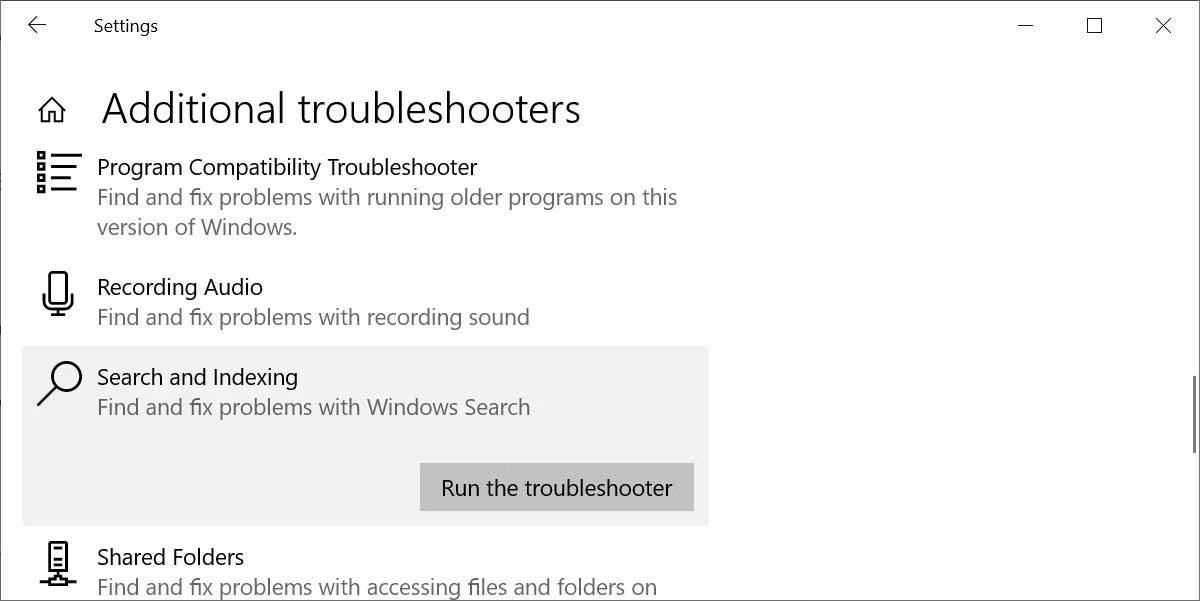
Прежде чем углубляться в подробные решения, попробуйте одно из этих средств устранения неполадок Windows. Средство поиска Windows вы найдете в меню «Пуск» > «Настройки» > «Обновление и безопасность» .
Здесь выберите «Устранение неполадок» , перейдите в раздел «Дополнительные средства устранения неполадок» , затем найдите и выберите «Поиск и индексирование» и нажмите «Запустить средство устранения неполадок» .
Этот метод обычно немедленно устраняет ошибки поиска Outlook. У вас есть два способа сделать это. Оба быстры и эффективны.
Способ 1: используйте программы и функции
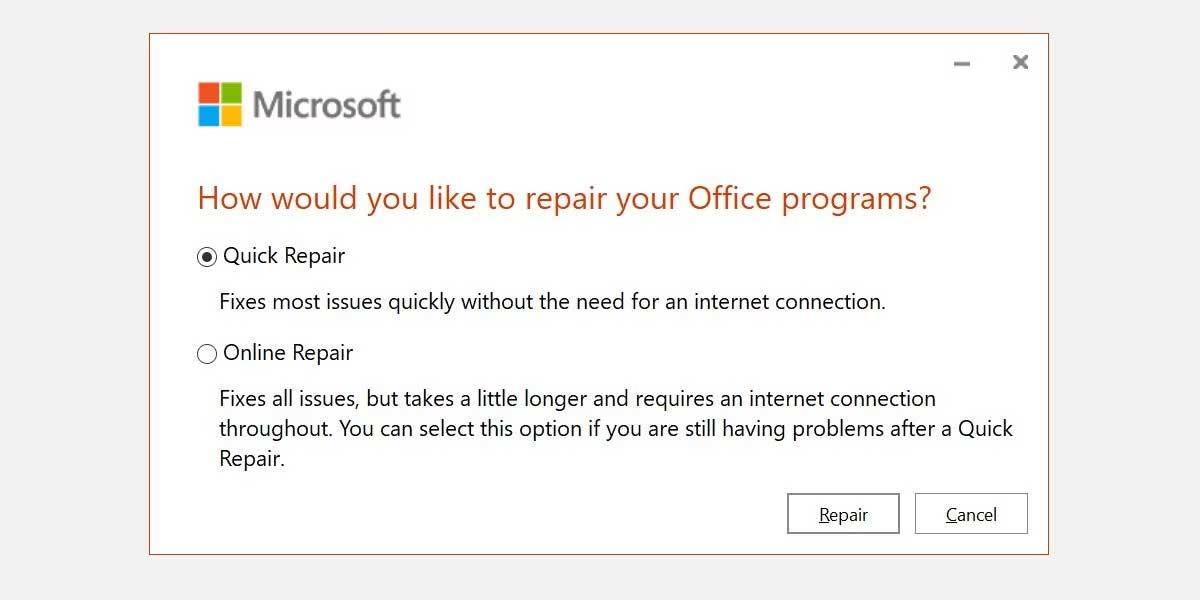
Дождитесь завершения этого процесса, затем перезагрузите систему.
Способ 2. Используйте пункт меню «Восстановление индекса Outlook».
Откройте Outlook > выберите «Файл» > «Параметры» > «Поиск» > нажмите «Параметры индексирования» перед «Дополнительно» .
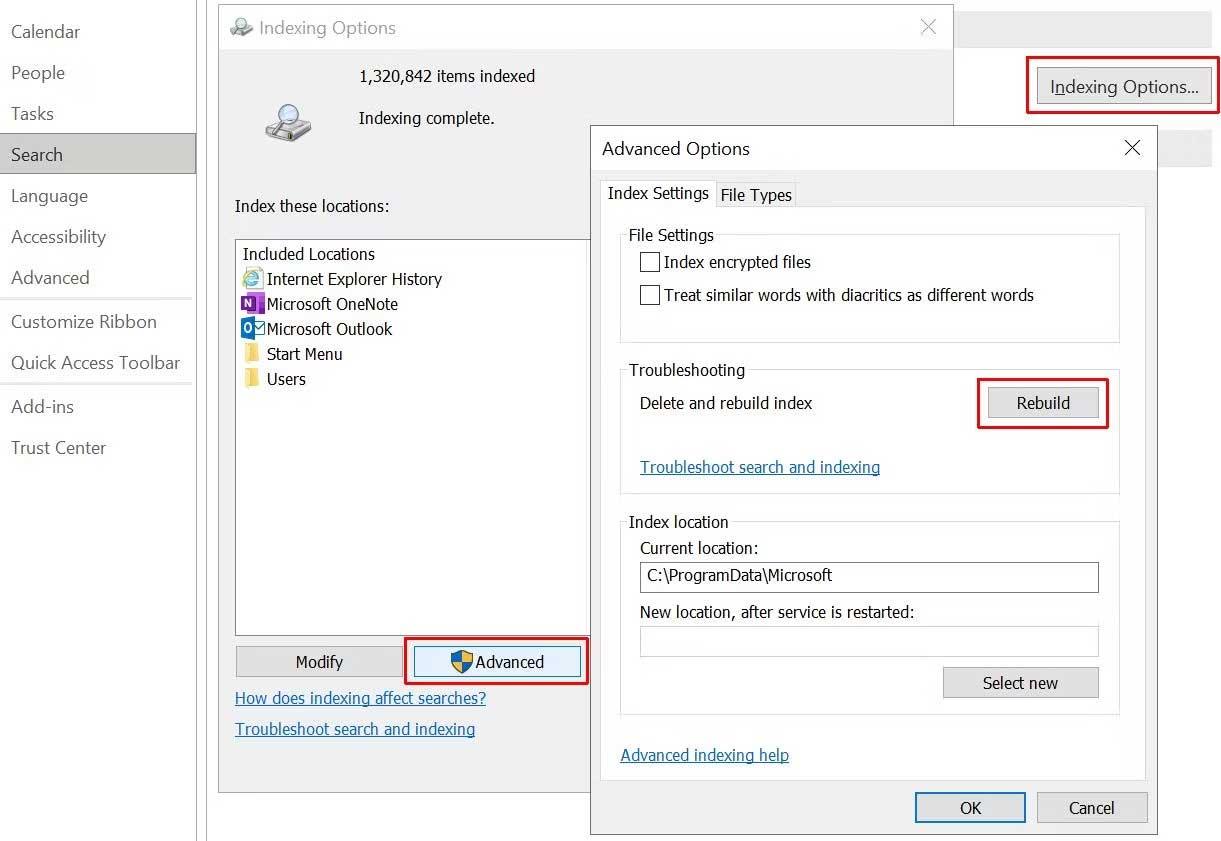
Наконец, выберите «Перестроить» и нажмите «ОК» . Дождитесь завершения процесса и перезагрузите систему.
Внимательно проверьте статус индексирования.
В Outlook введите поиск на панели инструментов «Скажите мне». Теперь выберите Инструменты поиска > Статус индексирования и посмотрите, сколько элементов ожидает индексирования. Вы по-прежнему можете использовать поиск Outlook, пока остальные элементы проиндексированы, но у вас не будет полных данных.
Затем дважды проверьте, что Outlook находится в списке проиндексированных расположений.
Откройте Outlook и выберите «Файл» > «Параметры» > «Поиск» > «Параметры индексирования» . Выберите «Изменить» на панели «Параметры индексирования» . Убедитесь, что установлен флажок Microsoft Outlook , затем нажмите «ОК» .
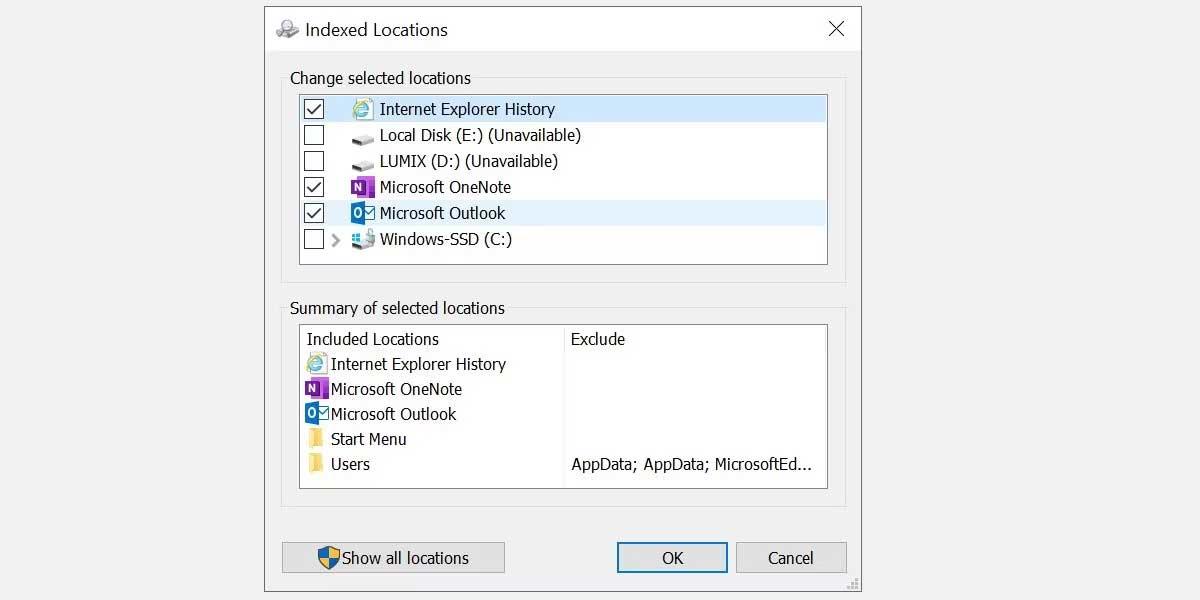
Теперь перезагрузите систему.
Нажмите клавиши Windows + R , чтобы открыть диалоговое окно «Выполнить» . Затем введите regedit и нажмите Enter , чтобы открыть редактор реестра . Затем нажмите Ctrl + F , чтобы открыть меню поиска, затем скопируйте и вставьте следующий ключ реестра:
The specified language : markup does not exist'
Code generation failed!!Найдя, выберите правую таблицу, затем щелкните правой кнопкой мыши и выберите «Новый Dword» (32-битный). Назовите новый Dword PreventIndexingOutlook и присвойте ему значение 0.
Нажмите «ОК» , затем перезагрузите систему.
Когда вы в последний раз обновляли свою версию Office? Ошибки поиска Outlook можно устранить, обновив Office до последней версии.
Откройте Outlook > выберите «Файл» > «Учетная запись Office» . Проверьте информацию о продукте в раскрывающемся меню «Параметры обновления». Выберите «Обновить сейчас» , если доступно, и дождитесь завершения процесса.
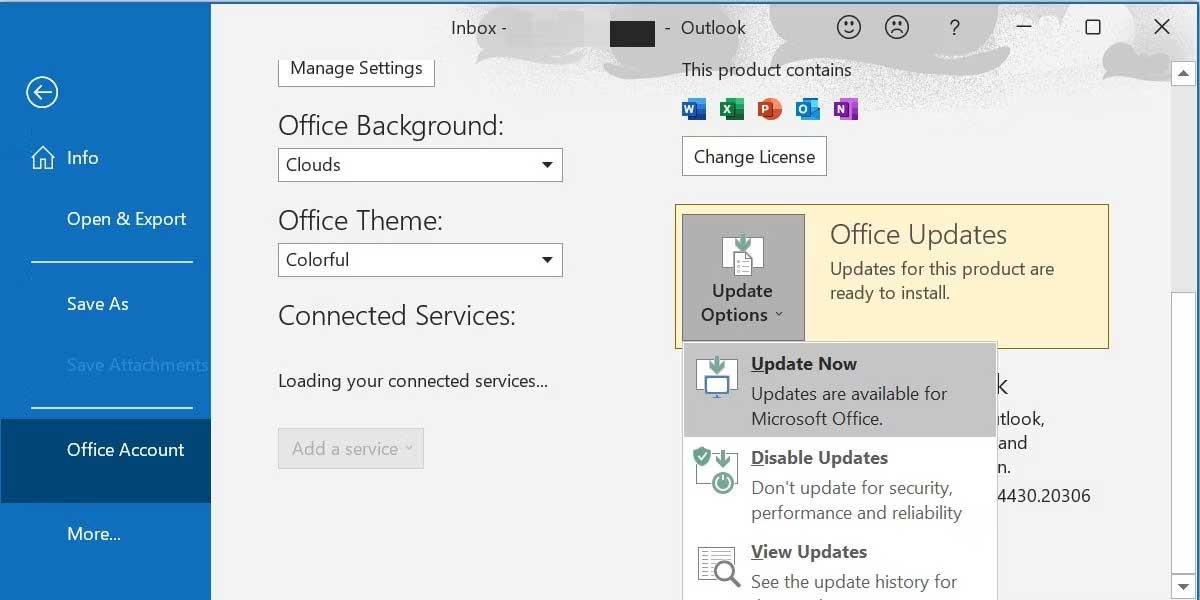
Если вы не видите никаких параметров обновления и у вас есть только кнопка «О программе» , рассмотрите следующее:
Вы всегда можете вручную установить обновления Microsoft Office через страницу загрузки обновлений Office.
Выше представлен самый простой способ исправить ошибки поиска в Outlook . Надеюсь, статья окажется для вас полезной.
Публикация — важная часть ведения блога на WordPress. Именно так вы выпускаете свой контент в мир. Посты могут содержать что угодно: от информации о вашем
Если вы заметили серый крестик рядом с именами Snapchat вместо значка камеры, вы не одиноки. Однако платформа не дала никаких официальных объяснений.
Метки — незаменимые функции Google Maps, которые помогают нам легко находить места. Однако карта, наполненная флажками и флажками, куда бы вы ни посмотрели, может оказаться
Видео намного интереснее со звуковым сопровождением. Независимо от того, добавляете ли вы музыкальное настроение для привлечения аудитории или накладываете звуковые эффекты поверх видео, Canva
Поиск данных в электронной таблице может стать кошмаром, если они не организованы эффективно. К счастью, электронные таблицы Microsoft Excel дают пользователям возможность систематизировать
X — одна из крупнейших социальных сетей с более чем 350 миллионами активных пользователей в месяц. Однако вполне естественно хотеть время от времени отключаться
Если вы искали способы лучше организовать информацию, добавление свойств на страницы Notion должно быть вашим главным приоритетом. Свойства помогают
Любой, кто подпишется на вас, сможет получить доступ к вашим недавно воспроизведенным трекам и плейлистам на Spotify. Хотя не все скрывают свои музыкальные предпочтения,
Сегодня большинство профессионалов включают подпись в свои электронные письма. Это позволяет получателям точно знать, с кем они общаются. Некоторые подписи есть
Как и большинство обновлений моделей телефонов, iPhone 14 имеет некоторые модификации, которые отличают его от старых моделей. Когда вы не знакомы с телефоном, вы
Discord всегда впечатляет, добавляя улучшения в свои уже привлекательные каналы. Одним из недавних примеров является дека. Теперь пользователи могут играть на понижение
Вы когда-нибудь замечали, что когда вы закрываете ноутбук, он выключается или переходит в гибридный спящий режим? Хотя это может быть огромной функцией энергосбережения,
https://www.youtube.com/watch?v=Ao-LvfrCG7w Среднестатистический пользователь Facebook ежедневно просматривает сотни публикаций и комментариев, почти не регистрируя большинство из них.
Прежде чем начать вести блог на веб-сайте WordPress, вам необходимо установить тему по умолчанию. Но среди такого большого количества доступных вариантов, вы можете выбрать тот, который соответствует вашим
Узнайте, сколько времени занимает проверка вашей учетной записи Cash App или биткойна и что делать, если этот процесс превышает стандартный лимит.
Устали от Life360, выдающего случайные коды ошибок? К счастью, большинство из них можно легко исправить, и это руководство покажет вам, как это сделать.
Поиск любимого разговора во множестве сообщений Facebook может превратиться в кошмар. Тем не менее, если вы хотите защитить важный Facebook
Ошибка инициализации движка KineMaster на вашем телефоне Android? Вот как исправить проблему и вернуться к редактированию видео.
Вы когда-нибудь отправляли сообщение в Snapchat, о котором сразу же сожалели? Или, может быть, вы случайно отправили что-то не тому человеку? Не бойся. Ты нет
Вы только что поменяли номер телефона по какой-то причине. Это важное решение, особенно если этот номер у вас уже давно. Но это изменение будет


















